追記:2021年6月
Yahoo!Wi-Fiのサービスは完全終了しました。現状モバイルWiFiを使いたい人は、契約縛りなし&月間50GB~150GB使えるMONSTER MOBILE。法人契約なら月間300GB以上使えるDoRACOONがおすすめです。
各使用レビュー記事↓

自分は、普段WiMAXを使って仕事してます!
・・・が、先日以前から気になってたYahooWi-Fiを提供してもらいました!!!(※無制限プランがある603HW)
早速比較的レビューをしてみます。
タワーマンションで計測シリーズ↓
目次
無制限プラン603HW

- 通常モード:月7GB上限制限のあるモード
- アドバンスモード:データ通信無制限プランだが、月額684円のオプション加入必須
⇒ 「通信速度の実測値はコチラ」
WiMAXも使ってるTERUからすれば、YahooWi-Fiも実用的に使えるWi-Fiルーターだと感じました。
ただ、どうしてもコスパとか考えてWiMAXと比較すると、微妙にWiMAXに軍配が上がってしまう気はしますが・・・。
※WiMAXギガ放題(YahooWi-Fi無制限プランに該当)は、最安のSo-netは3,280~3,380円だから(YahooWi-Fiは4,380円)。
そうは言っても、
- (都内)高層階だとWiMAXよりもYahooWi-Fiの方が電波が強い
- 単純な通信速度はYahooWi-Fiの方が速い
と言ったメリットもあるから、一概には「絶対にWiMAXの方が良い!」とまでは言えません。
使ってわかった注意点
- アドバンスモードにしないと無制限にならない ※標準モードのままで利用すると月7GBで速度制限がくる。
- 表示月額料金+684円がデフォルト ※684円のオプションをつけないと無制限にはならないから
- アドバンスモードだと通信速度が少し遅い ⇒ ※実測値に差が出た!
YahooWi-Fiの603HWを利用してわかった注意点です。
特にアドバンス(オプション)モードに設定変更にしておかないと、アドバンスオプション契約してても無制限になりません。
無制限で利用するには、必ずアドバンスモードへ設定変更しましょう!(※アドバンスモードでも3日間10GB以上使うと速度制限がかかります。)
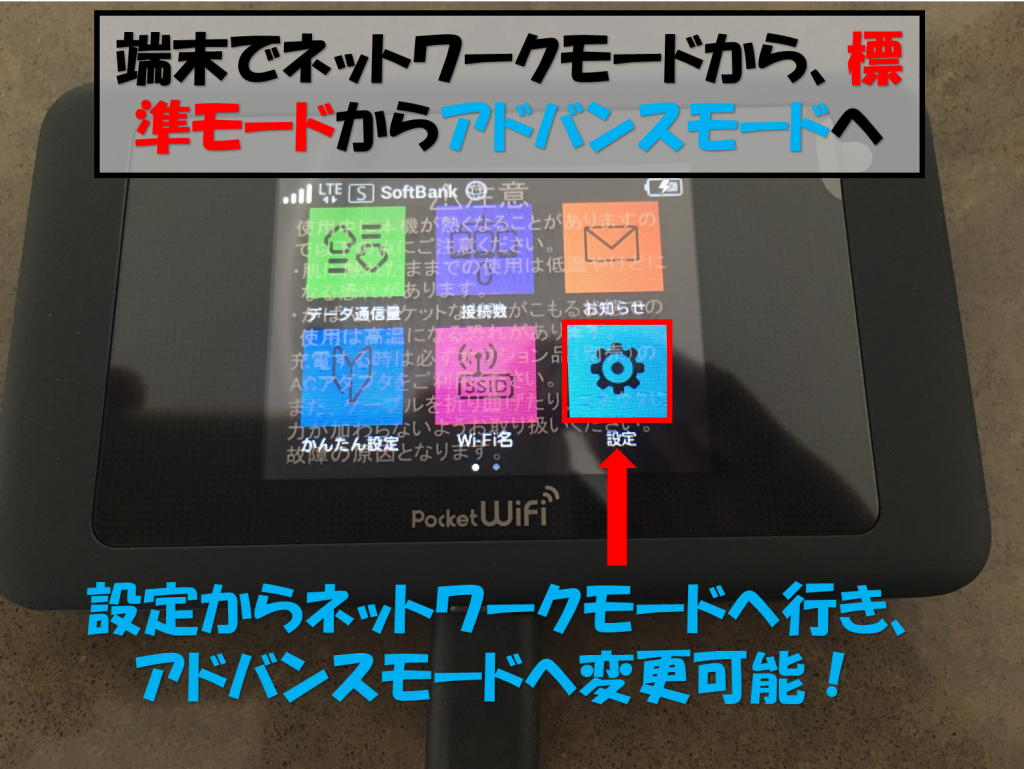
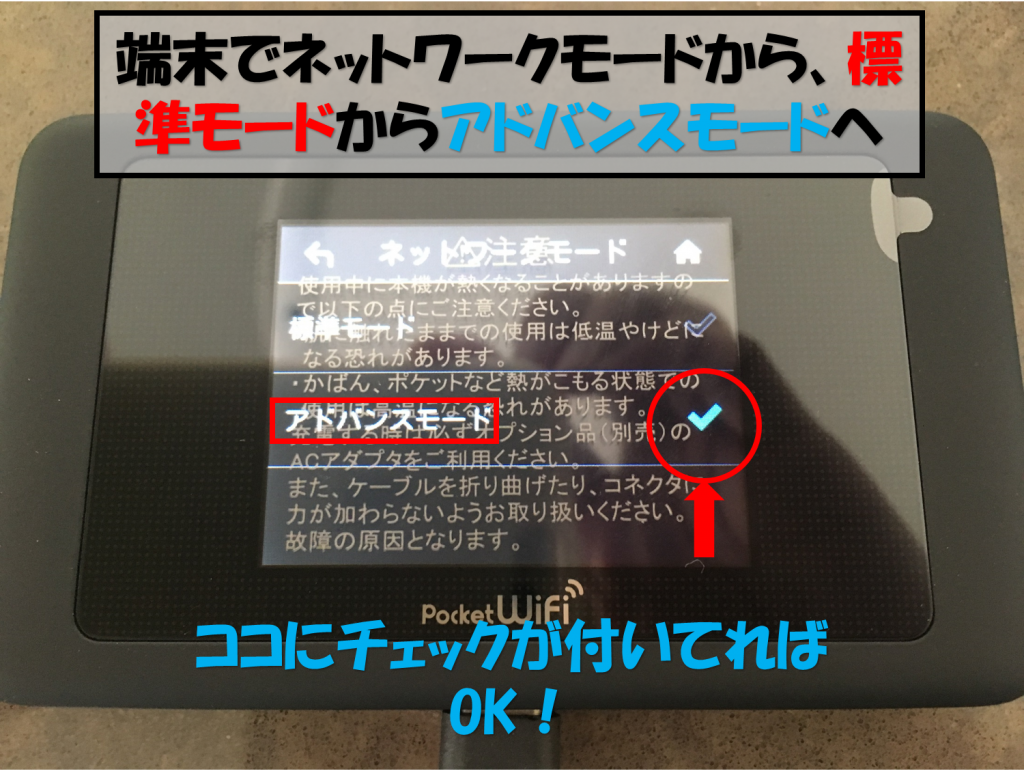
端末で設定変更をしてる様子↑
ちなみに、実測値で調べると「標準モード」の方が「アドバンスモード」よりも通信速度が速かったです。
通信速度
603HWには、2種類の通信モードがあります。
で、比較する理由は、標準モードの方が速かったからです!
つまり無制限で利用してる人は、アドバンスモードにするから遅い通信速度で利用してることになるわけです。
一時的に通信速度を上げてたい時は、標準モードへ切り替える必要があります。
利用が終わった後は、アドバンスモードに戻す!といった感じで少しだけ面倒かもしれません。
※アドバンスモードへ戻さずに、標準モードのまま利用し続け7GB以上の通信をするとアドバンスモードでも通信速度制限がかかるため注意!
標準モード

| ダウンロード | アップロード |
| 47.30Mbps | 24.25Mbps |
- PING・・・応答速度のこと。WEBページへクリックしてからの接続までの速度のことで、数値が低い方が応答が速く優れてる。(50ms以下までなら普通)
ちなみに、PING値が低いのは圧倒的に光回線です。(モバイルルーターはこれくらいで優秀)
モバイルルーターでこれだけ出るのって相当速いです。
てか、YouTubeの高画質も余裕ですから。
ただし、これは標準モードです。
標準モードのまま月間7GB以上利用すると、無制限プラン(アドバンスオプション)契約してても速度制限がかかるからご注意を。
アドバンスモード

| ダウンロード | アップロード |
| 22.73Mbps | 6.80Mbps |


アドバンスモードへ変更すると、まさかの速度が落ちます。(※PING反応は良くなってます)
・・・と言っても、このくらい速度が出れば充分利用できます。(※WiMAXも大体このくらいの速度です)
⇒ 「WiMAXとの比較はコチラ」
追記:このあと、試したらアドバンスモードも標準モードも大差ない通信速度になりました。たまたま速度低下してた模様です。
ちなみに、どうしても通信速度を上げたい場合、一時的に標準モードに変更すれば良いです。
速度制限
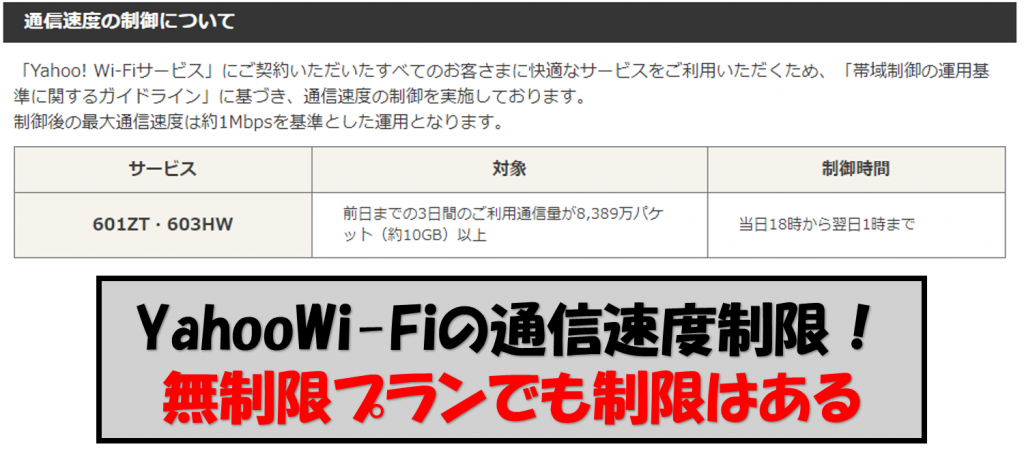
引用元:YahooWi-Fi公式ページ
⇒ 「絶賛速度制限中の状態がコチラ」
標準モード:月間7GB以上の利用で月末まで
アドバンスモード:3日間10GB以上の利用で当日18時から翌日1時まで(7時間経過後、解除され、それ以降も3日間10GB以上利用すると都度制限がかかる)
YahooWi-Fiの無制限プランも、WiMAXのギガ放題同様3日で10GB制限がかかります。
合わせてチェック↓
制限中は、速度1Mbpsになるとのことですが・・・
実際に速度制限にかかるとどのくらいになるのか試してみたいと思います。
10GB制限中の速度
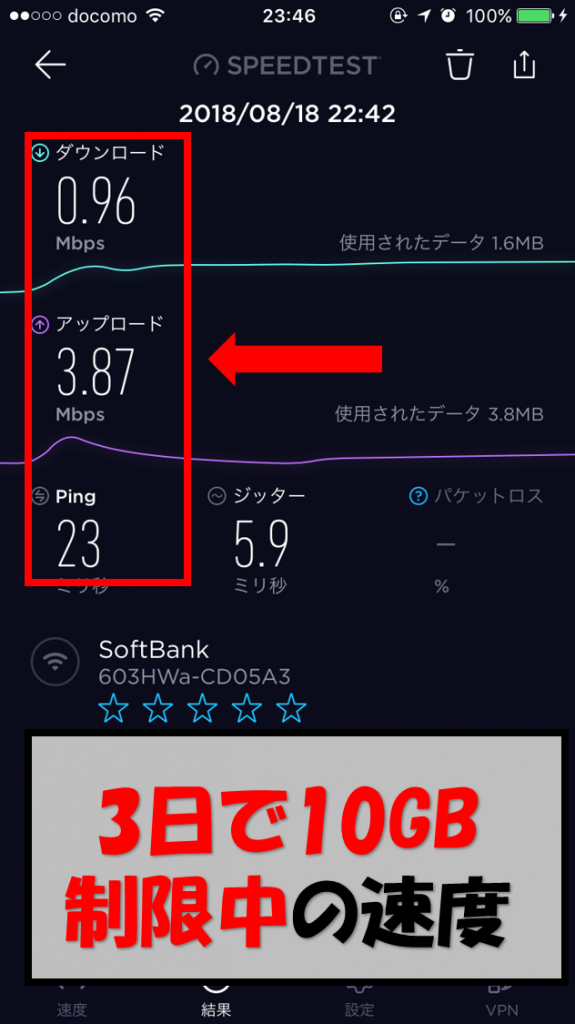
実際に速度制限をかけたYahooWi-Fi↑
速度制限中は、1Mbps未満になりました。
この状態だと動画コンテンツをみるのにかなり苦労します。
制限中に試した結果↓
- YouTube
高画質での視聴は困難。低画質ならスムーズに視聴可能! - インスタグラム
見てると画像・動画がすぐに表示されない。かなりストレスになる。
と言った感じの印象です。
まぁ、個人的には制限かかった時は、7時間だけ頑張って耐えるしか無いかと思います。。。
※3日間で10GB以上確実に利用する人は、固定の光回線の導入推奨。
⇒ 「光回線の優先順位はコチラ」
届いたからレビュー

梱包品
- 603HW
- 保証書と取扱説明書
- USBケーブル Type-C

USBケーブルTypeCは裏表関係なしで接続可能!
ちなみに、USBケーブル・TypeCは、標準梱包されてますが、電源コンセントへ差すアダプターは付いてません。
必要な人は、自分で用意しておきましょう。

603HW【表】

届いた状態は、バッテリーがないから充電必須です。
物理的に紹介できるものはこれくらいです。
サイズ感もスマホ程度のサイズで、邪魔になるほどではないです。
接続設定
- 603HWの電源を入れる
- 保証書と同封されてるアクセスキー(暗証キー)を接続端末【スマホなど】に入力する
電源入れるまでは、全く問題ないと思います。(※わからない人は、自分で調べて下さい。。。端末の上にある電源ボタン長押しで電源入ります。)
まず接続端末(今回はiPhone)で、603HWから発信されてる電波を拾いましょう。
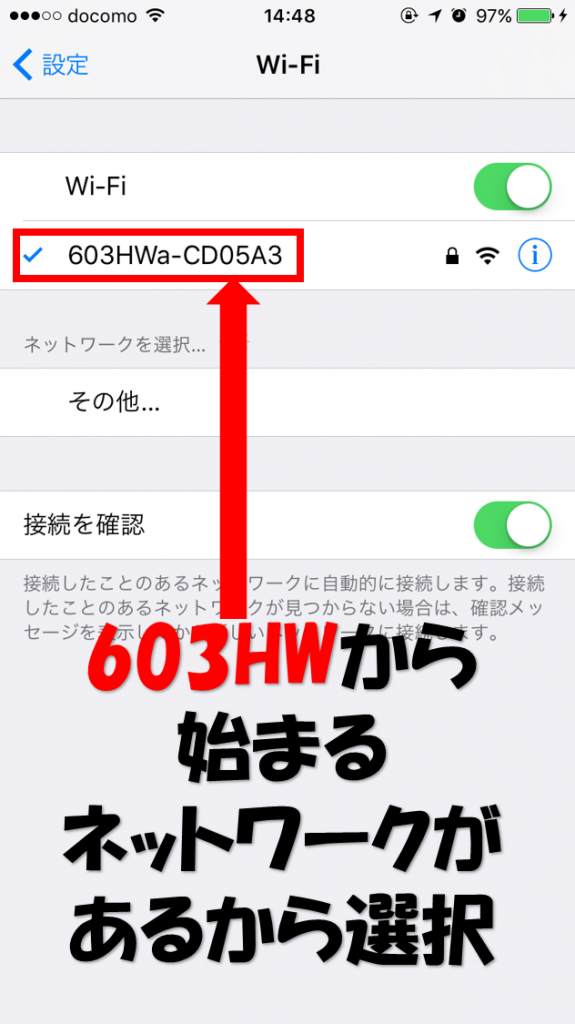
iPhoneでの接続設定画面
↑で、603HWのネットワークを選択後、アクセスキーを入力する画面が出てきます。
保証書の中に入ってる「WPA KEY:◯◯◯」を入力すれば接続可能です!
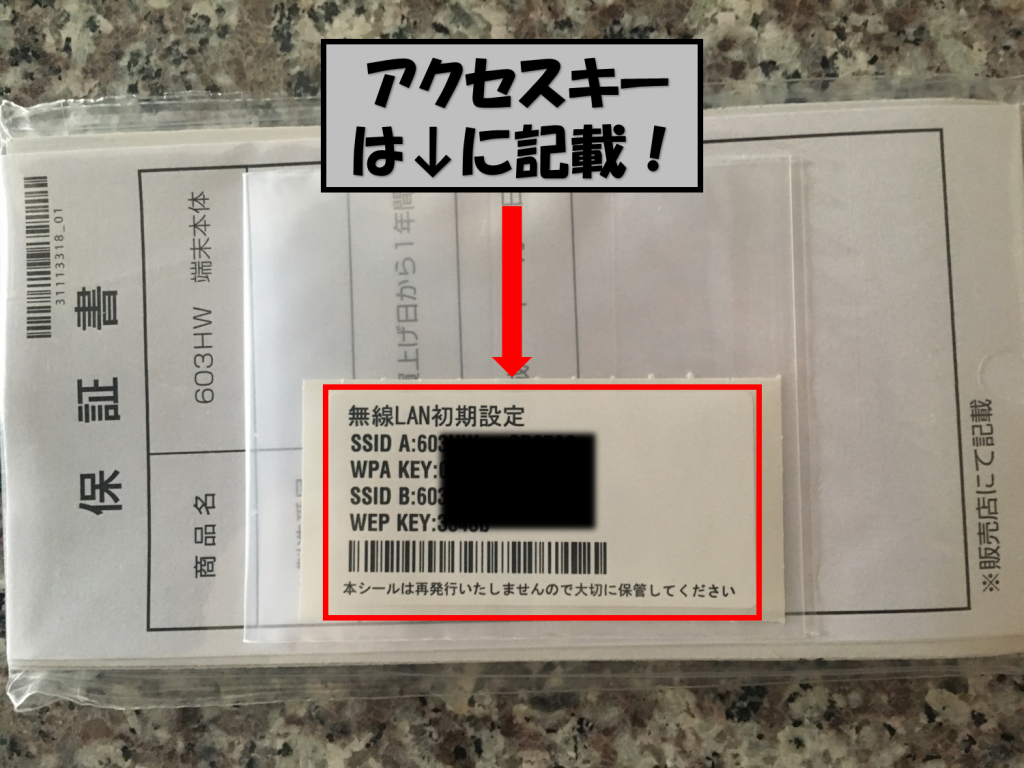
スマホ以外の端末で設定する時も、同じ要領で可能です。(※パソコンならUSB経由で有線接続も可能!)
高層階だけど電波は?

ちなみに今、実際に測定してる場所ですが、マンションにある共用部です。
30階前後の高さですが、電波は届いてます。
ということでせっかくなので高層階ならではの実験をしてました。
タワーマンションの最上階で検証

タワマンの45階の位置からお届けしています。
六本木ヒルズを背景に正しく結果は出せるのか・・・。
実験1:電波は入るか?

最上階で比較するも、逆反射して画面が見えない
見にくいから、見やすいところでそれぞれ見ていきます。
先手:YahooWi-Fi!

YahooWi-Fiは4G電波確認!
後手:WiMAX!

WiMAX圏外!!
結果
- YahooWi-Fi:◯
- WiMAX:圏外
都内の40階以上の高層タワーマンションでは、WiMAXは圏外だが、YahooWi-Fiは使える!!
⇒ 40階以上でモバイルWi-Fiルーターを利用する人はコチラ
実験2:通信速度はどの程度出るか?
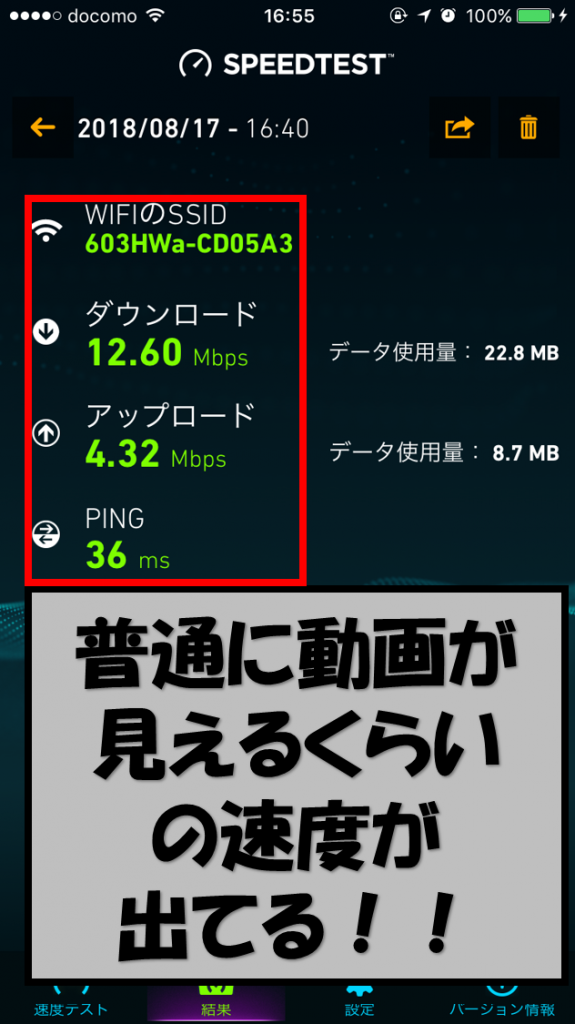
40階以上の高層階でのYahooWi-Fiの測定
| ダウンロード | アップロード |
| 12.60Mbps | 4.32Mbps |
WiMAXは当然圏外だから、測定できませんでしたが、YahooWi-Fiは測定できました!
結果、普通に使える!!

ただし、YahooWi-FiもWiMAXも、タワマンの建物内になるとうまく電波が受信できないことがありました。
自宅内程度なら問題はないけど、廊下・エレベーターは圏外になります。
モバイルルーターで使えないことはないけど、確実に安定したネット環境を望むなら固定の光回線を選択するのが無難だったりします。(※タワマンの場合、ネット環境が整ってることがありますが。)
ひゃーーーい😇ネット繋がったぁーー😇 pic.twitter.com/FsuxbLFFpy
— TERU@ファンコミ王子 (@TERU_biz) 2018年5月26日
↑な感じに無線LANルーターを設置すれば、初めからネットが利用できる場合もあります。(※管理費にネット回線代金が含まれてる)
光回線診断ツール↓
-

-
【プロ推奨】光回線のおすすめを選択した結果…【完全版】
追記:2024年6月3日 このページは↓ 初めて光回線を新規契約 引っ越し等で光回線を解約⇒新規契約 ネット回線の乗り換え で新しい光回線の選択の参考になる内容なので、ブックマークしておくと役立ちます ...
WiMAXのW04と比較

要約すると↓
- YahooWi-Fiの方が通信速度は速い!
- 高層階(タワマン45階)はYahooWi-Fiだけ電波が届く(※30階前後まではWiMAXも届いた)
⇒ 「実験結果へ戻る」
↑は都内で実験した結果ですが、YahooWi-Fiの方が利便性は上回りました。
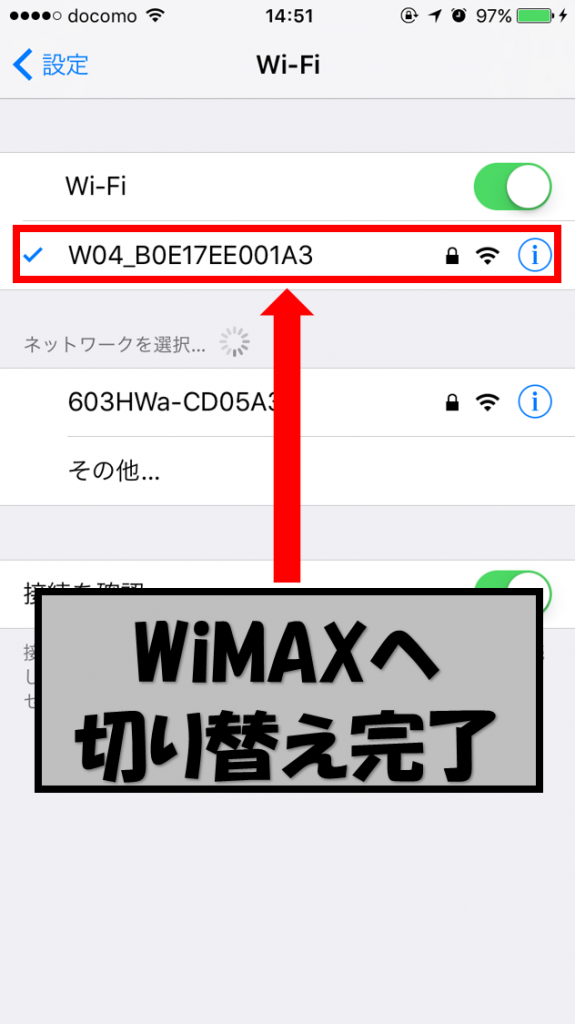
ということで結果をご覧下さい↓。
W04の通信速度
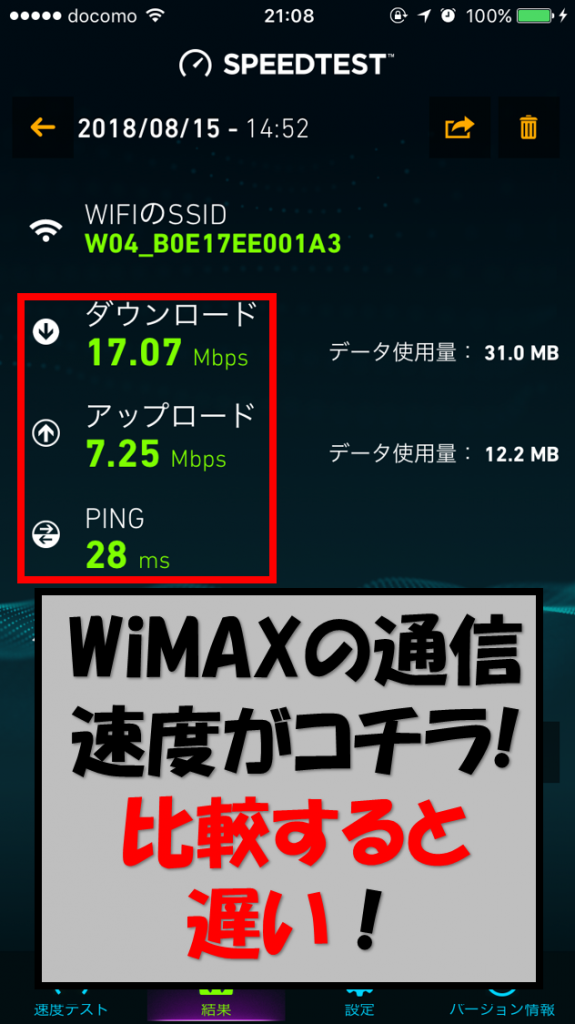
| ダウンロード | アップロード |
| 17.07Mbps | 7.25Mbps |
通信速度は、YahooWi-Fiの603HWが勝利です。
⇒ 「603HWの通信速度はコチラ」
PING値は、WiMAXの方が反応良いことが多いです。(※PING数値は低い方が優れてる)
どっちが良い?
通信速度・高層階での利用ならYahooWi-Fiの方が圧倒的に速い結果でした。(※都内)
- アドバンスモード対応エリア内で利用するし、通信速度が欲しい!
なんて人は、WiMAXよりYahooWi-Fiの方が良いのかなと個人的には思います。
自分の場合、パソコン仕事で、いろんな地域へ行くことがあるからWiMAXの方が良いわけです。(※WiMAXの方が提供エリアが広いから)
WiMAX選ぶなら↓を参考に特典選択
まとめ
- コスパ・エリアはWiMAX。通信速度・高階層での利用はYahooWi-Fi。
⇒ 「YahooWi-Fiの特徴と用途」 - 標準モードとアドバンスモードの2つあるが、端末側でアドバンスモードに設定しないと無制限にならない!
⇒ 「モードが違うと通信速度も違った!」 - 40階以上の高層階のマンションでも利用できたYahooWi-Fi!
⇒ 「高層階のタワマンで利用実験してみた!」 - W04のWiMAXとYahooWi-Fiの603HWを通信比較結果は、YahooWi-Fiの勝利!(※都内では)
⇒ 「W04のWiMAXと比較」
ただ、今回使ってみて少しイメージが変わりました!
YahooWi-FiってよくWiMAXと比較されて、
- 月額料金が高い
- 無制限プランの提供エリアが狭い(※WiMAXと比較して大差ない)
なんて言われますが、WiMAXよりも優れてる部分もあります。
特に、通信速度とか高さに強いことは大きなメリットです。
参考にしてみて下さい。
スポンサードリンク

